En los últimos años, la mayoría de las computadoras vienen preinstaladas con al menos 4 GB de memoria y un cambio que debe realizarse con esa cantidad de RAM es que debe ejecutar la versión correcta de Windows para aprovecharla. De manera predeterminada, ninguna versión de Windows puede utilizar más de aproximadamente 3 GB de RAM a menos que sea la edición de 64 bits del sistema operativo. Hay hacks de terceros para forzar a una versión de Windows de 32 bits a utilizar más memoria, pero son difíciles de usar y no son completamente confiables.
Las versiones de Windows de 32 bits y 64 bits tienen puntos positivos y negativos, 32 bits es mejor en el uso de memoria, es menos exigente con los controladores no firmados y también tiene una mejor compatibilidad con ciertos tipos de software anteriores y ciertos, como algunas aplicaciones de seguridad. Un Windows de 64 bits puede usar toda la memoria que su computadora ha instalado y también las aplicaciones específicas pueden aumentar aún más su velocidad por debajo de 64 bits a través de optimizaciones. Hay razones válidas para que desee actualizar su Windows 7 de 32 bits a 64 bits, y también rebajar de 64 bits a 32 bits, se trata principalmente de cómo desea usar su computadora.
La conversión de una versión a otra no es difícil, pero tampoco es tan simple como ingresar su DVD de Windows y presionar un botón porque necesitará reinstalar todo su software, etc. Antes de comenzar, es una buena idea hacer una copia de seguridad de todos los datos importantes . Una manera fácil es crear una copia de seguridad completa de la imagen de Windows 7 para que pueda restaurarla en caso de que algo salga mal. Alternativamente, hay muchas alternativas de calidad, como Macrium Reflect. Además, la herramienta Windows Easy Transfer puede hacer copias de seguridad de documentos, correos electrónicos, archivos multimedia y favoritos para una restauración rápida. Vaya a Inicio> Todos los programas> Accesorios> Herramientas del sistema para abrir Windows Easy Transfer y siga las instrucciones para crear una copia de seguridad.

Hay algunas cosas que debe saber sobre el cambio de versiones de Windows entre 32 bits y 64 bits. En primer lugar, no puede reinstalar una edición diferente de Windows a la que tiene instalada actualmente. Por ejemplo, si está utilizando Home Premium, debe reinstalar Home Premium. Reinstalar en un hardware diferente u otra computadora usando esta guía desactivará Windows y necesitará reactivarlo manualmente desde su etiqueta COA. Además, asegúrese de que su hardware tenga los controladores adecuados disponibles, especialmente al pasar a 64 bits, ya que puede haber controladores específicos de 64 bits para descargar.
A menos que tenga un DVD de Windows 7 de un minorista, deberá descargar y grabar la edición ISO correcta para sus necesidades o eliminar el archivo ei.cfg de un archivo ISO, ya debe crear una edición universal de la instalación de Windows 7 Dto. Afortunadamente, hemos cubierto cómo descargar imágenes ISO de Windows 7 desde una fuente oficial anteriormente. Una vez que tenga un ISO, puede grabarlo en un DVD o grabarlo en una unidad flash USB para que la reinstalación sea un poco más rápida. Para los usuarios más aventureros y para mayor comodidad, también hay métodos para crear un disco de instalación todo en uno de 32 y 64 bits.
Aquí le mostraremos dos formas diferentes de reinstalar su sistema Windows 7. La primera forma funciona si va de Windows 7 de 64 bits a 32 bits porque puede hacerse de manera ligeramente diferente. La segunda forma es pasar de 32 bits a 64 bits.
Copia de seguridad de datos de activación de Windows
Antes de migrar a una arquitectura diferente, haga una copia de seguridad de sus datos de activación para que su sistema pueda reactivarse rápidamente sin necesidad de internet, un teléfono o la clave del producto de su etiqueta COA. Hay dos maneras de hacer esto:
Método 1
Anteriormente hemos discutido una herramienta llamada ABR (Activation Backup and Restore) que puede hacer una copia de seguridad y restaurar los datos de activación de Windows Vista y Windows 7. Este método se puede usar si SABES que Windows está preinstalado por el fabricante OEM ( como Dell, HP Asus) y no se ha instalado manualmente.
1. Descargue ABR Beta y ejecute ABRbeta.exe, extraerá los archivos a una nueva carpeta ABR. Asegúrese ahora o después del paso 3 de copiar la carpeta ABR a una unidad flash USB u otra partición para que esté disponible después de la reinstalación.
2. Ejecute activar_backup.exe desde la carpeta ABR y creará dos nuevos archivos, backup-cert.xrm-ms y backup-key.txt en la carpeta ABR. Presiona Enter para cerrar ABR. La clave de producto respaldada no es la misma que la clave en su etiqueta COA de Windows y es específica del fabricante, lo cual es normal.
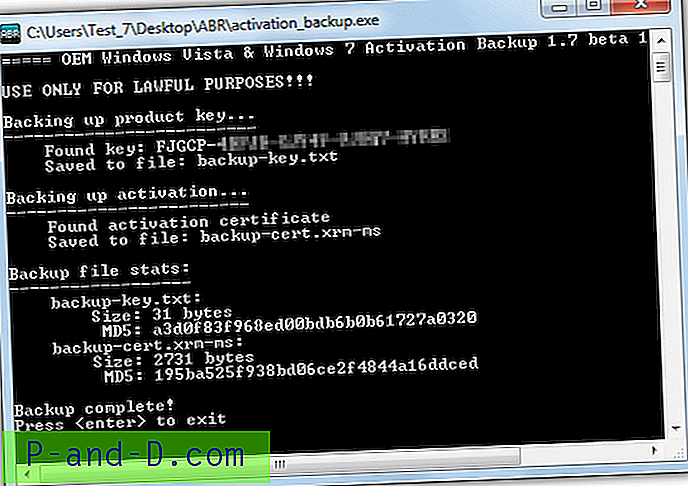
Método 2
Este segundo método de respaldo de activación es más universal porque no importa si tiene un sistema OEM preinstalado, si activó a través de Internet o si tuvo que usar el teléfono. También hay una ventaja adicional de que también se puede hacer una copia de seguridad de los datos de activación de Office 2010/2013. La herramienta es una de la que hemos hablado antes y se llama Advanced Tokens Manager.
1. Descargue Advanced Tokens Manager y extraiga el archivo zip. Asegúrese ahora o después del paso 3 para copiar la carpeta extraída de Advanced Tokens Manager a una unidad flash USB u otro disco duro para que esté disponible más adelante.
2. Ejecute Advanced Tokens Manager.exe, haga clic en Activation Backup y luego lea y acepte la advertencia.
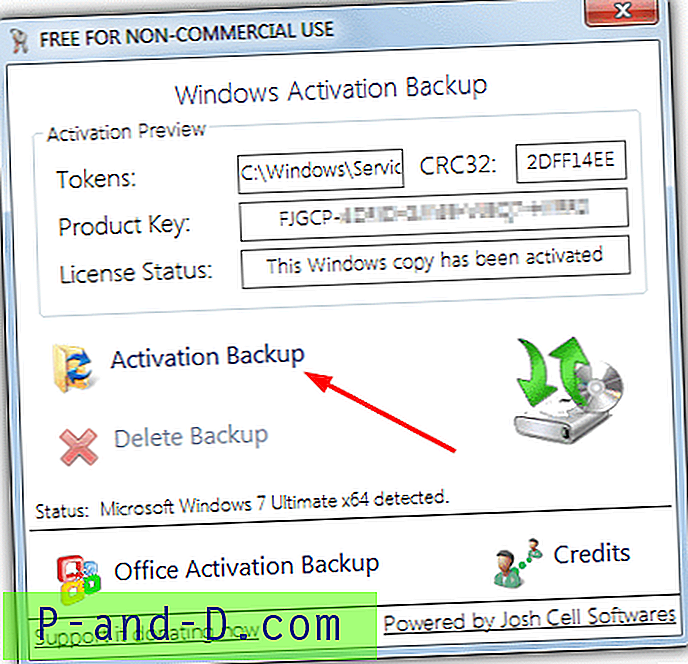
3. La ventana ahora debería mostrar que la copia de seguridad fue exitosa y está disponible para ser restaurada. Se crearán dos archivos nuevos en una subcarpeta en la carpeta Advanced Tokens Manager llamada Config.ini y Tokens.Dat
En la página siguiente le mostraremos cómo cambiar de Windows 7 de 64 bits a 32 bits y también de 32 a 64 bits.
1 2Siguiente › Ver todo




